Comment convertir 3GP en MP4 sur Windows, Mac, iPhone et Android
Le 3GP est un format de conteneur multimédia utilisé sur les téléphones mobiles 3G. Vous pouvez également lire des fichiers 3GP sur des téléphones 2G et 4G. Cependant, le format vidéo 3GP est obsolète. Les smartphones les plus récents ne sont pas compatibles avec les fichiers 3GP. Ainsi, vous avez besoin d'un convertisseur 3GP pour convertir des vidéos 3GP en MP4 ou d'autres formats compatibles.
Si vous souhaitez ouvrir des fichiers 3GP sur votre téléphone nouvellement acheté, le moyen le plus simple consiste à convertir des vidéos 3GP en MP4. Cet article présente des didacticiels pas à pas pour convertir des fichiers 3GP en MP4 sur votre téléphone et votre ordinateur avec 6 outils utiles.
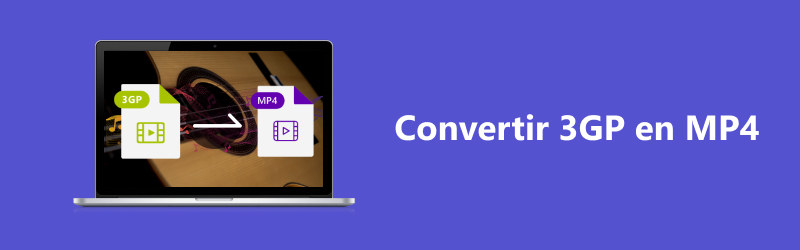
Partie 1 : Comment convertir 3GP en MP4 sur Windows et Mac avec Vidmore Convertisseur Vidéo
Si vous voulez convertir 3GP en MP4, vous ne devriez pas manquer Vidmore Convertisseur Vidéo. Il s'agit d'un convertisseur vidéo professionnel et puissant qui peut également convertir l'audio et les images et les exporter vers les formats les plus populaires, même ceux pris en charge par l'appareil.
De plus, il y a un éditeur vidéo léger intégré. Vous pouvez découper un long film 3GP, ajouter du filigrane de texte ou d'image, améliorer la qualité vidéo et gérer d'autres options d'édition. Vous pouvez aussi contrôler entièrement les paramètres vidéo et audio avant la conversion vidéo 3GP en MP4.
Ce que vous pouvez obtenir du convertisseur 3GP en MP4 le plus rapide.
- Convertir les fichiers vidéo/audio ou d'image, tels que MP3, AIFF, M4A, M4R, WAV, FLAC, AAC, M4B, OGG, MP4, AVI, FLV, MOV, MKV, etc.
- Offrir de nombreux fonctions de montage vidéo, tels que ajouter les effets, fusionner, compresser, recadrer, rotater, etc.
- Fonctionner à une vitesse de conversion 50 fois plus rapide.
- Créer une vidéo personnalisée à partir de clips vidéo et des images.
- Faire un collage vidéo à partir des clips vidéo et des images.
- Prévisualiser vos fichiers vidéo à tout moment avec le lecteur multimédia.

Comment convertir des vidéos 3GP en MP4 en haute qualité par lots.
Étape 1. Importer les fichiers 3GP
Téléchargez, installez et lancez gratuitement le convertisseur 3GP en MP4. Cliquez sur « Ajouter Fichier(s) » dans le coin supérieur gauche. Parcourez et sélectionnez les vidéos 3GP que vous souhaitez convertir au format MP4.

Étape 2. Choisir le format cible MP4
Cliquez sur la liste déroulante de Format de sortie en bas. Accédez à l'onglet « Vidéo » pour choisir MP4 comme format de sortie.
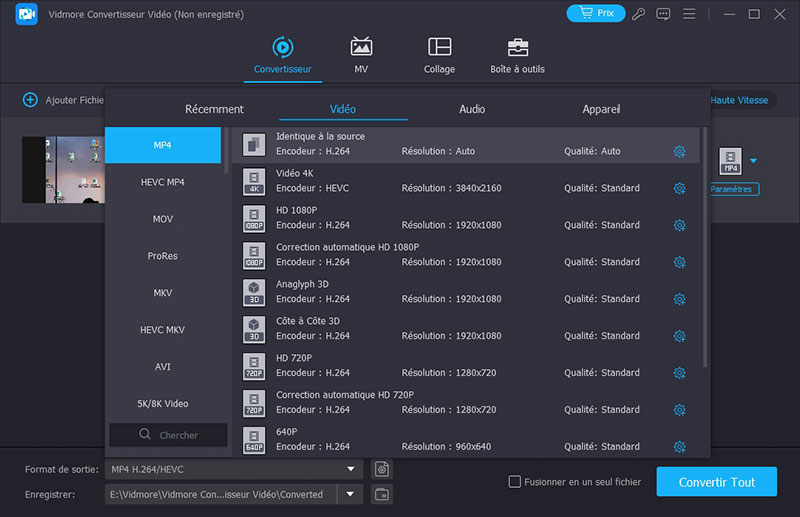
Cliquez sur « Personnaliser le profil » pour modifier les paramètres vidéo et audio si nécessaire.
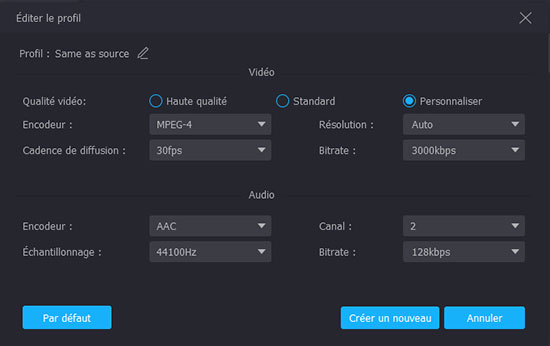
Étape 3. Éditer la vidéo (facultatif)
Cliquez sur « Éditer » en forme d'étoile pour obtenir une nouvelle fenêtre contextuelle. Vous pouvez obtenir la plupart des outils de montage vidéo.
En outre, vous pouvez également cliquer sur « Couper » en forme de ciseaux pour couper un long 3GP en clips.
Vous pouvez également cliquer sur Améliorer la vidéo sous la vidéo pour améliorer la qualité de la vidéo, réduire le bruit vidéo, stabiliser la vidéo. et ajuster la luminosité.
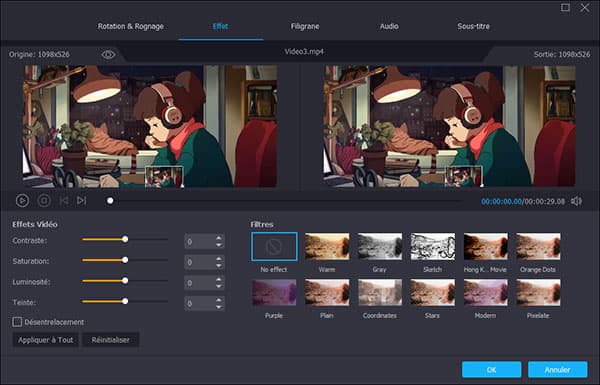
Étape 4. Convertir 3GP en MP4
Définissez le dossier de sortie dans la case « Enregistrer ». Enfin, cliquez sur « Convertir Tout » pour convertir rapidement 3GP en MP4 sur Windows et Mac.
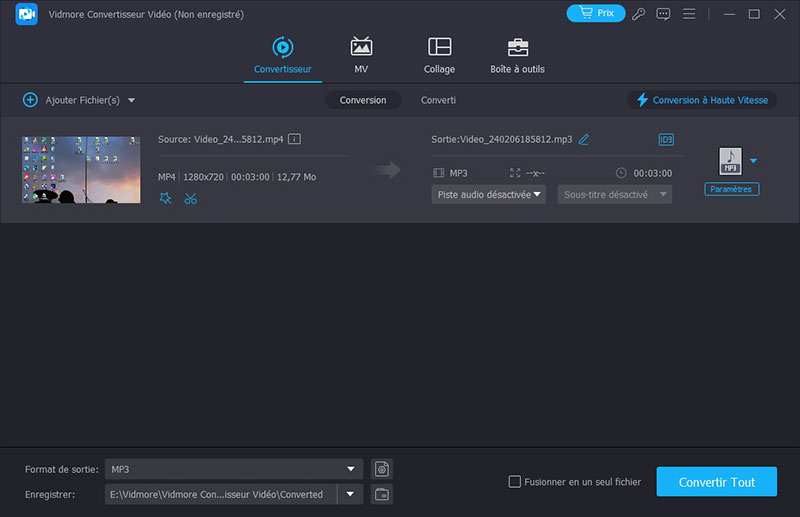
Si vous avez une grande collection de fichiers vidéo 3GP, ce logiciel de conversion 3GP en MP4 peut convertir des fichiers 3GP à une vitesse de conversion vidéo plus rapide. Les algorithmes de traitement vidéo avancés peuvent prévisualiser la haute qualité visuelle lors de la conversion 3GP en MP4. Ainsi, vous pouvez convertir par lots de gros fichiers 3GP en MP4 en peu de temps.
Astuce : ce programme vous permet aussi de compresser une vidéo et de couper une musique.
Partie 2 : Comment convertir 3GP en MP4 en ligne gratuitement avec Convertio
Convertio est un convertisseur 3GP en MP4 en ligne 100% gratuit. Peu importe la taille de votre fichier 3GP ou le nombre de fichiers 3GP dont vous disposez, vous pouvez vous sentir libre de convertir des films 3GP en MP4 en ligne.
Il n'y a pas de limitation de taille de fichier. Mais vous devez vous assurer que vous avez un environnement de réseau stable et bon, sinon, la conversion peut échouer.
Étape 1 : Ouvrez https://convertio.co/fr/. Cliquez sur « Choisir les fichiers » pour importer les vidéos 3GP que vous voulez convertir en MP4 gratuitement en ligne.
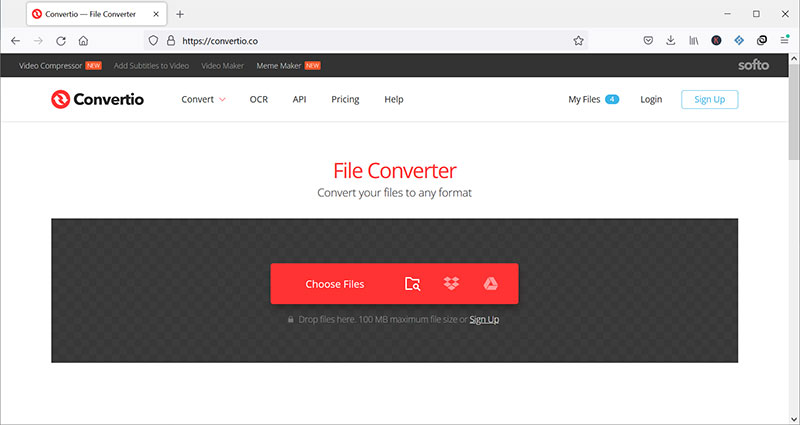
Étape 2 : Après l'importation de fichiers 3GP, afin de convertir 3GP en MP4, sélectionnez MP4 comme format d'exportation vidéo sur la nouvelle page. Et cliquez sur Convertir.
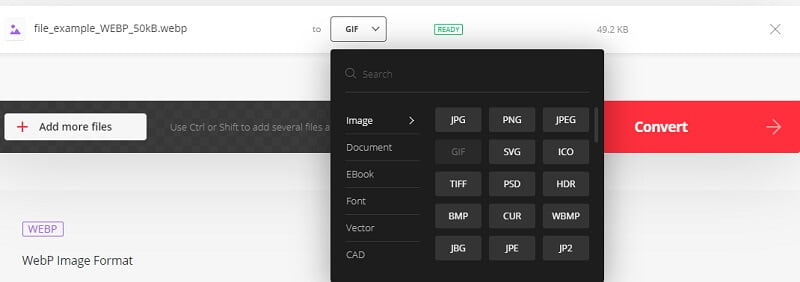
Étape 3 : Plus tard, vous pouvez convertir gratuitement des fichiers 3GP en MP4 en ligne. Une fois la conversion réussie, cliquez sur le bouton de téléchargement sur la page et enregistrez le fichier MP4 transformé.
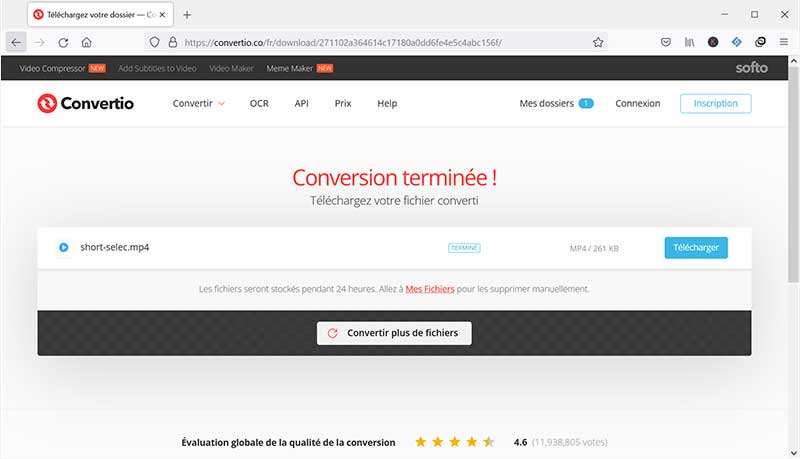
Partie 3 : Free Convert : le convertisseur 3GP en MP4 gratuit en ligne
Si vous ne souhaitez pas utiliser un logiciel, vous pouvez également utiliser ce convertisseur 3GP en MP4 gratuit en ligne, Free Convert. Il peut convertir plus de 1500 fichiers et l'utiliser très simplement.
Voici les étapes spécifiques de l'utiliser pour faire la conversion 3GP en MP4.
Étape 1 : Entrez d'abord https://www.freeconvert.com/fr dans votre navigateur pour entrer ce convertisseur 3GP en MP4 gratuit en ligne.
Étape 2 : Cliquez ensuite sur le bouton Choisir Des Fichiers au milieu de la page pour importer la vidéo 3GP. Vous pouvez également saisir directement l'URL de la vidéo 3GP ou l'importer à partir du Google Drive.
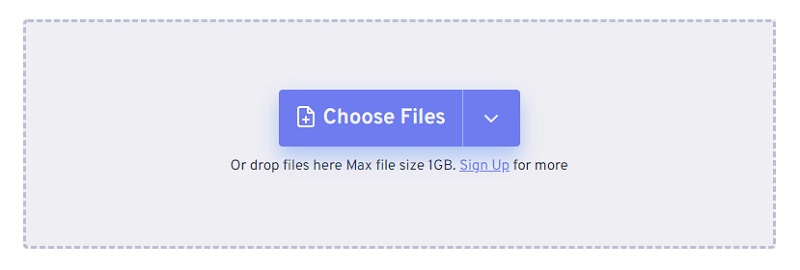
Étape 3 : Sélectionnez ensuite MP4 comme le format cible, puis cliquez sur le bouton de conversion.
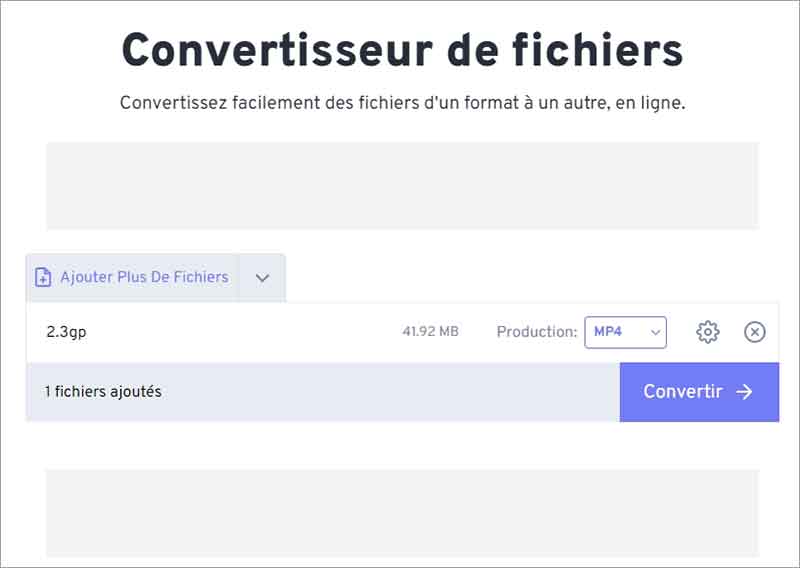
Étape 4 : Enfin, cliquez sur le bouton de téléchargement pour télécharger et enregistrer la vidéo MP4 transformée.
Vous pouvez utiliser les outils ci-dessus pour convertir 3GP en MP4 sur votre Windows et Mac. Avec les 3 outils en ligne ou hors ligne, vous pouvez aussi convertir MP3 en MP4, MOV en MP4, etc. avec les mêmes façons. Si vous ne convertissez pas les fichiers sur votre ordinateur, vous pouvez voir la méthode suivante pour convertir les fichiers sur Mobile.
Partie 4 : Comment convertir 3GP en MP4 sur Android avec VidSoftLab Video Converter
Quant aux utilisateurs d'Android, vous pouvez essayer VidSoftLab Video Converter pour convertir la vidéo 3GP en MP4. Vous pouvez également obtenir des fonctionnalités d'édition de base pour recadrer, faire pivoter, fusionner les vidéos MP4, 3GP et plus encore. Les fichiers vidéo 3GP convertis peuvent être lus sur de nombreux téléphones et tablettes.
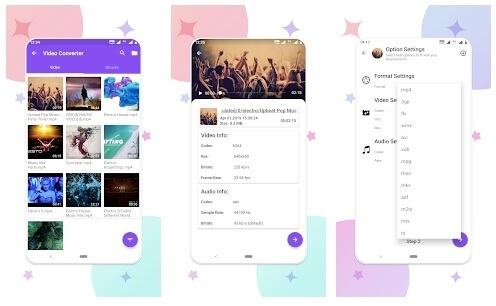
Étape 1 : Téléchargez l'apk du convertisseur 3GP en MP4 sur Google Play Store.
Étape 2 : Appuyez sur « Video Converter » pour entrer dans la page de conversion 3GP en MP4.
Étape 3 : Ajoutez votre fichier vidéo 3GP. Choisissez « Paramètres facultatifs ». Appuyez sur « MP4 » dans la liste « Paramètres de format ».
Étape 4 : Sélectionnez « MP4 » dans la section « Sélectionner un périphérique ». Vous pouvez également choisir « Android », « Apple », « Windows » comme profil de sortie. Plus tard, vous pourrez convertir 3GP en MP4 sur Android.
Partie 5 : Comment convertir 3GP en MP4 sur iPhone avec Media Converter
Pour convertir 3GP en MP4 sur iPhone avec succès, vous pouvez essayer Media Converter. Tout comme son nom l'indique, vous pouvez changer le format vidéo et audio dans l'application.
Mais sa version gratuite de l'application de conversion 3GP en MP4 contient des publicités. Vous devez payer certains frais pour supprimer les publicités et obtenir plus de fonctionnalités.
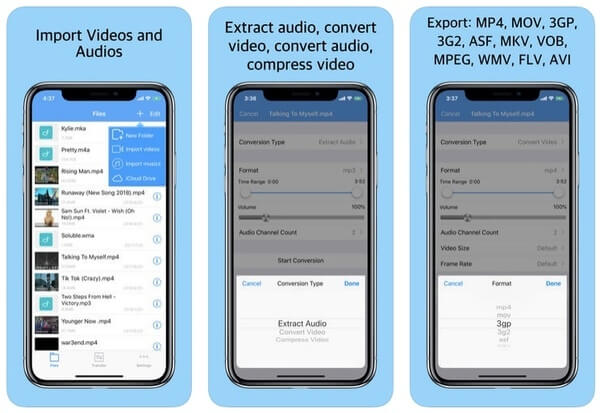
Étape 1 : Visitez https://apps.apple.com/us/app/media-converter-video-to-mp3/id1294207675 pour télécharger et installer Media Converter.
Étape 2 : Appuyez sur « + » et choisissez « Importer des vidéos » pour importer des films 3GP.
Étape 3 : Appuyez sur « Paramètres » pour entrer dans une nouvelle section.
Étape 4 : Sélectionnez « Convertir la vidéo » dans la liste « Type de conversion ».
Étape 5 : Définissez « MP4 » comme format de sortie vidéo.
Étape 6 : Appuyez sur « Terminé » et convertissez 3GP en MP4 sur iPhone.
Partie 6 : Comment convertir 3GP en MP4 avec VLC facilement
VLC est souvent utilisé comme lecteur multimédia, mais il peut également convertir la vidéo, l'audio, enregistrer la vidéo, etc. C'est un logiciel entièrement gratuit et open source, et son utilisation est très simple, il est donc très populaire.
Vous trouverez ci-dessous les étapes pour convertir 3GP en MP4 avec VLC.
Étape 1 : Lancez d'abord VLC sur votre ordinateur, si vous n'en avez pas, vous pouvez d'abord télécharger le logiciel. Cliquez ensuite sur le bouton Ajouter
Étape 2 : Sélectionnez ensuite Média et cliquez sur Convertir / Enregistrer...

Étape 3 : Cliquez ensuite sur le bouton Ajouter pour importer la vidéo 3GP que vous souhaitez convertir en MP4, puis cliquez sur Convertir / Enregistrer.
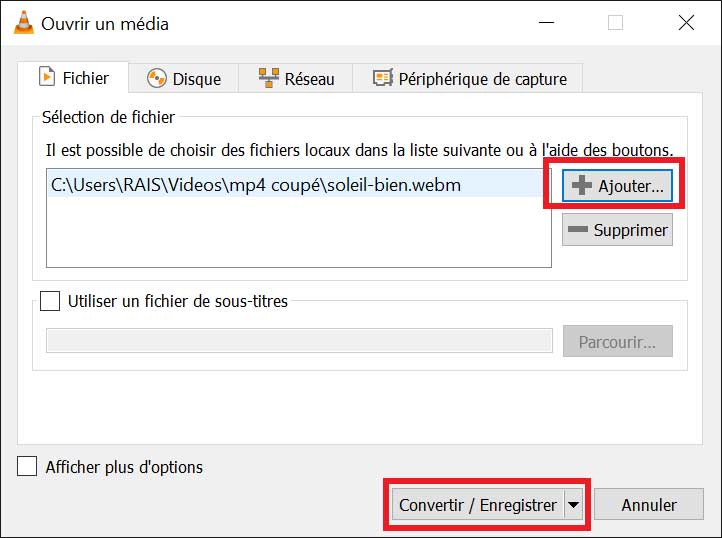
Étape 4 : Sélectionnez ensuite MP4 comme format d'exportation de la vidéo dans la nouvelle fenêtre, puis sélectionnez l'adresse de sauvegarde du fichier exporté.
Étape 5 : Cliquez enfin sur Démarrer.
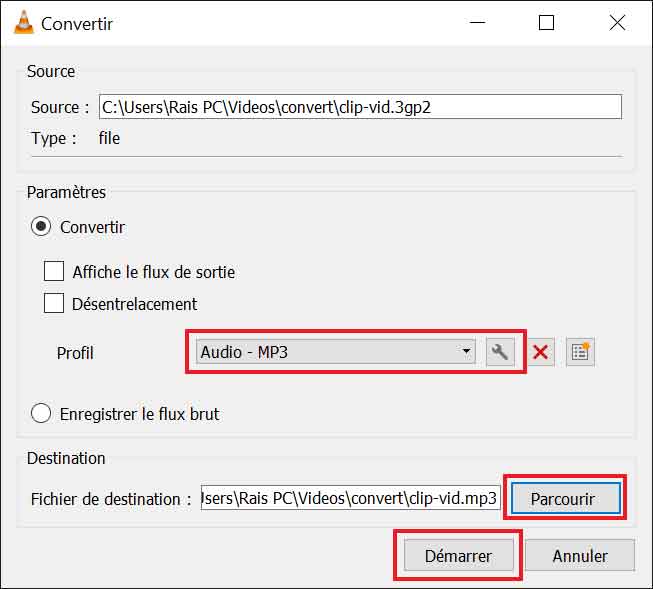
Partie 7 : Tableau de comparaison entre les 6 outils
| Outil | Vidmore Convertisseur Vidéo | Convertio | Free Convert | VidSoftLab Video Converter | Media Converter | VLC |
| Système | Windows/Mac | Windows/Mac | Windows/Mac | Android | iOS | Windows/Mac |
| Prix | Version Gratuite | Gratuite | Gratuite | Version Gratuite | Version Gratuite | Gratuite |
| Convertir | Oui | Oui | Oui | Oui | Oui | Oui |
| Éditer | Oui | Non | Non | Oui | Oui | Oui |
| Haute qualité | Oui | Non | Non | Non | Non | Non |
| Avantage | Formats multiples, conversion rapide, qualité sans perte, plusieurs conversions simultanées, outils d'édition | Gratuit, plusieurs formats, en ligne | Gratuit, plusieurs formats, en ligne | Outils d'édition, formats multiples, pratiques et rapides | Outils d'édition, formats multiples, pratiques et rapides | Gratuit et open source, formats multiples, facile à utiliser, fonctions d'édition |
| Inconvénient | Version pro | Ne prend pas en charge plusieurs conversions simultanées, manque d'outils d'édition, nécessite un bon réseau | Ne prend pas en charge plusieurs conversions simultanées, manque d'outils d'édition, nécessite un bon réseau | Version pro, faible qualité, publicités | Version pro, faible qualité, publicités | Faible qualité |
Conclusion
C'est tout pour les tutoriels pour convertir 3GP en MP4 sur Windows, Mac, iPhone et Android. Vous pouvez profiter librement des films 3GP sur n'importe quel appareil ou éditeur. Si vous cherchez un convertisseur 3GP en MP4 par lots, vous pouvez essayer Vidmore Convertisseur Vidéo. Le programme est capable de convertir de gros fichiers vidéo et audio rapidement et sans perte.
